Como Fazer o Root no Celular Android/Samsung Sem Redefinir
Fazer o root em um dispositivo Android ajuda a obter o controle privilegiado sobre os subsistemas do Android. Se você sempre quis instalar ROMs e mods personalizados ou ter mais controle sobre as configurações, o root é o caminho a seguir.
Mas a pergunta que fica é: como fazer o root em seu telefone Android ou Samsung sem usar um PC? Felizmente, o procedimento não é tão difícil quanto você imagina. Basta ler o artigo até o fim para saber como fazer o root no Galaxy Note 8 sem usar o PC.
Parte 1: O que fazer antes de fazer o root?
Antes de prosseguir com o processo de fazer o root do Galaxy Note 5 sem PC, aqui estão algumas dicas úteis que você deve conhecer:
- O processo de root apagará todos os dados do seu telefone. Certifique-se de fazer backup do dispositivo para proteger seus dados.
- Carregue sua bateria em pelo menos 75%. Às vezes, o processo leva mais tempo do que o esperado e você não quer que a bateria se desligue durante o processo de root.
- Ative a depuração USB com antecedência.
- Verifique o número do modelo de seu dispositivo.
- Habilite Fontes desconhecidas em seu telefone. Para isso, você precisa ir para Configurações > Segurança e ativar Fontes desconhecidas. Isso permite que você baixe e instale aplicativos que não estejam na Google Play Store.
Parte 2: 4 aplicativos comprovados para fazer o root do Galaxy Note 4 sem computador
Esta seção descreve um procedimento passo a passo para fazer o do Note 4 sem PC. Além disso, os métodos são aplicáveis à maioria dos celulares Android/Samsung.
2.1. KingRoot
É um programa poderoso que permite fazer o root em dispositivos Android sem computadores. Observe que esse aplicativo está em chinês, mas a maior parte de sua versão APK está em inglês para ajudar os usuários a entender melhor o procedimento. Mas observe que esse aplicativo funciona desde que o sistema operacional esteja entre o Android 4.2.2 e o Android 5.1.
Nas etapas abaixo, você aprenderá a fazer o root do Samsung Note 3 sem PC usando o KingRoot:
Etapa 1. Em primeiro lugar, baixe o APK KingRoot em seu smartphone.
Etapa 2. Na gaveta de aplicativos, execute o aplicativo para começar. Se você puder ver a opção Start Root na parte inferior, significa que seu dispositivo é compatível com o KingRoot.
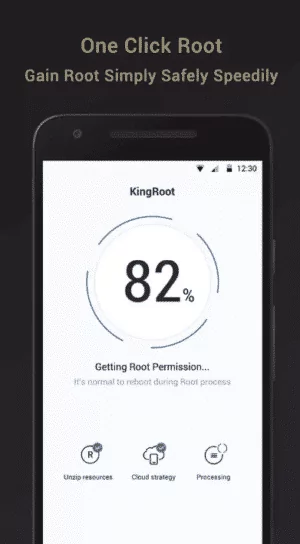
Etapa 3. Agora, toque no botão Start e aguarde até que o processo de root seja concluído. Você verá o ícone do KingRoot no seu telefone.
Etapa 4. Agora, reinicie seu dispositivo.
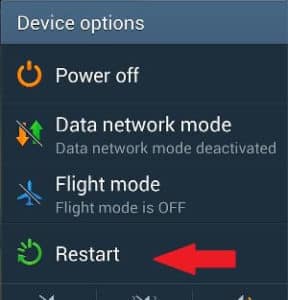
Observe que será solicitado que você experimente a versão desktop do KingRoot se o seu dispositivo não for compatível com o software de root.
2.2. WeakSauce (também conhecido como Easy Rooting Toolkit)
Desenvolvido pela XDA Forums, o WeakSauce é uma ferramenta confiável para fazer o root em telefones Android de forma rápida e eficiente. Ela oferece um procedimento mais confiável e estável para fazer o root em seu telefone Android sem passar por nenhum procedimento técnico.
Mas sua maior desvantagem é que ele funciona principalmente em dispositivos HTC. Os usuários da Samsung e de outros telefones Android podem ter problemas de compatibilidade ao usar esse aplicativo. Além disso, ele não oferece nenhuma opção para desbloquear o telefone depois de ter feito o root, mas você pode desativar o root automático desinstalando o aplicativo.
Siga as etapas abaixo para saber como fazer o root do Note 8 sem o PC:
Etapa 1. Depois de baixar o WeakSauce, instale-o em seu dispositivo.
Etapa 2. Agora, vá para o Gerenciador de arquivos e inicie o aplicativo WeakSauce. Pressione Yes (Sim) para iniciar o processo de root. (Use um gerenciador de arquivos confiável se não conseguir localizar o aplicativo após a instalação)
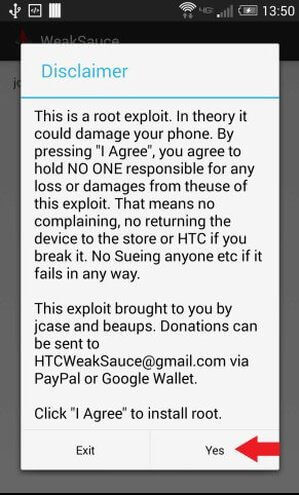
Você precisa aguardar quase 60 segundos antes de sair do aplicativo.
Etapa 3. Depois disso, acesse a Google Play Store e instale o SuperSU em seu dispositivo. E pronto, ele fará o root automaticamente em seu telefone.
![]()
2.3. FramaRoot
Está procurando como fazer o root do Samsung Note 2 sem PC de forma rápida e eficiente? Não procure mais e obtenha o FramaRoot. Esse aplicativo tem sido popular há algum tempo por sua capacidade de fazer o root em dispositivos Android com apenas um clique.
O mais impressionante é que ele também oferece a opção de fazer o root do seu dispositivo se você mudar de ideia no futuro. Confira como fazer o root do Note 10 plus sem PC usando o FramaRoot:
Etapa 1. Em primeiro lugar, baixe o FramaRoot em seu dispositivo Android. (O aplicativo não está disponível na Google Play Store)
Etapa 2. Agora, localize o programa instalado no gerenciador de arquivos e toque no arquivo APK.
Etapa 3. Clique na opção Install (Instalar) para instalá-lo em seu telefone.
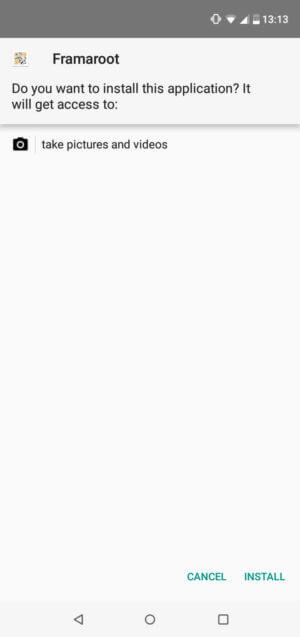
Etapa 4. Após a instalação, toque em Abrir para iniciar o aplicativo e selecione Instalar SuperSU no menu suspenso na parte superior.
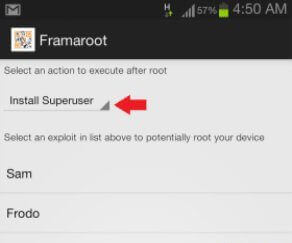
Etapa 5. Aguarde até ver a mensagem Success (Sucesso) no pop-up "Exploit result".
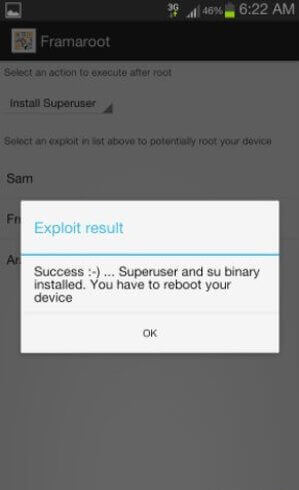
É isso aí! Seu dispositivo foi rooteado com sucesso. Certifique-se de reiniciar o dispositivo após receber a mensagem de sucesso.
2.4. Universal AndRoot
O último aplicativo da nossa lista é o Universal AndRoot. Embora esse aplicativo possa ajudá-lo a fazer o root em um telefone Android sem PC, ele não funciona com a maioria dos telefones. Mas a maior vantagem que ele oferece é a opção de remoção de root incorporada para você.
Além disso, o aplicativo oferece um procedimento de root super-rápido. Geralmente, são necessários apenas alguns segundos para concluir o trabalho. Veja a seguir como fazer o root do Samsung Note 5 sem PC:
Etapa 1. Baixe o Universal AndRoot em seu telefone. Em seguida, localize o arquivo APK e instale-o para começar.
Etapa 2. Após a instalação, execute o programa e escolha Install SuperSU no menu suspenso na parte superior.
Etapa 3. Agora, escolha a versão do firmware do Android no menu suspenso.
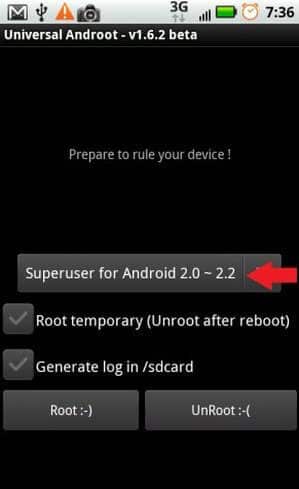
Etapa 4. Marque a opção Root temporary se você quiser fazer o root no telefone permanentemente. Caso contrário, desmarque-a. Dessa forma, o dispositivo deixará de ter acesso root depois de ser reiniciado.
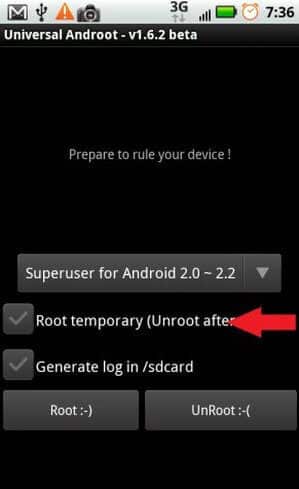
Etapa 5. Agora, pressione Root e aguarde até que o processo seja concluído.
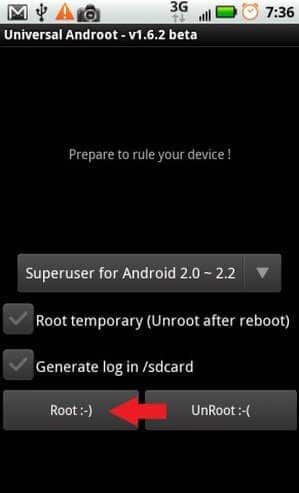
Etapa 6. Quando você vir a mensagem "Your device is rooted" (Seu dispositivo está rooteado), isso significa que o dispositivo foi rooteado com sucesso
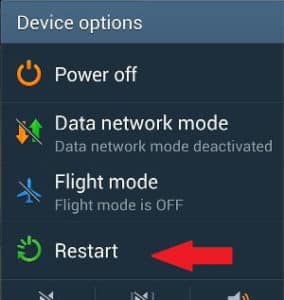
Parte 3: Controle remoto do telefone Android sem root - Use o AirDroid Personal
Os usuários que não querem fazer o root em um telefone Android ainda podem acessá-lo remotamente pelo PC. É aí que o AirDroid Personal entra em ação. O aplicativo permite que você conecte um telefone Android sem root ao seu computador sem fio e, em seguida, controle-o como quiser.
Dê uma olhada nos recursos excepcionais desse maravilhoso aplicativo:
- Compatível com todas as plataformas, incluindo Mac, Windows, Android e iOS.
- Os usuários podem transferir arquivos entre quaisquer dois dispositivos.
- Visualizar e gerenciar arquivos do Android.
- Espelhamento de tela
- SMS e gerenciamento de chamadas do PC
- Câmera remota para fins de segurança.
- Não são necessárias habilidades técnicas para começar a usar esse aplicativo.
Veja a seguir como controlar qualquer telefone Android a partir do seu PC sem fio:
Etapa 1. Instale o AirDroid Personal Desktop Client e o cliente móvel no PC e no telefone Android. Faça login com a mesma conta em ambos os dispositivos.
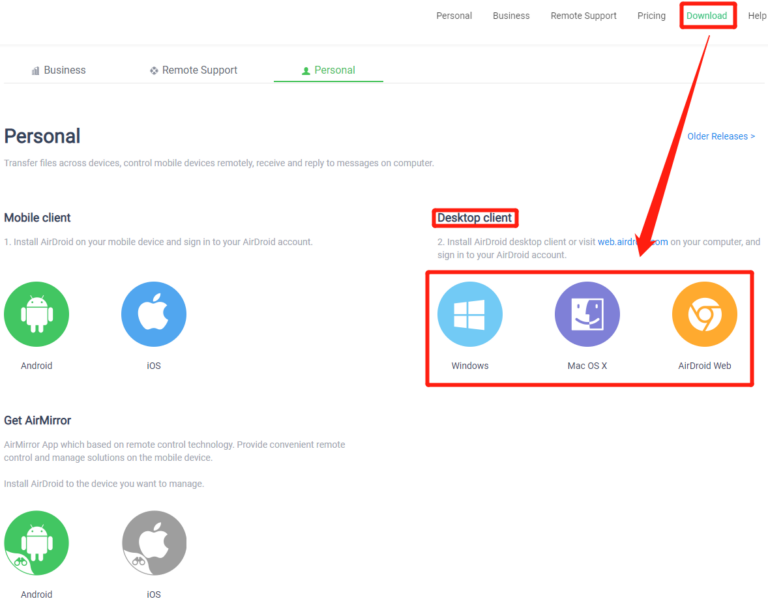
Etapa 2. Em seguida, conceda permissões ao aplicativo para acessar diferentes recursos em seu telefone.
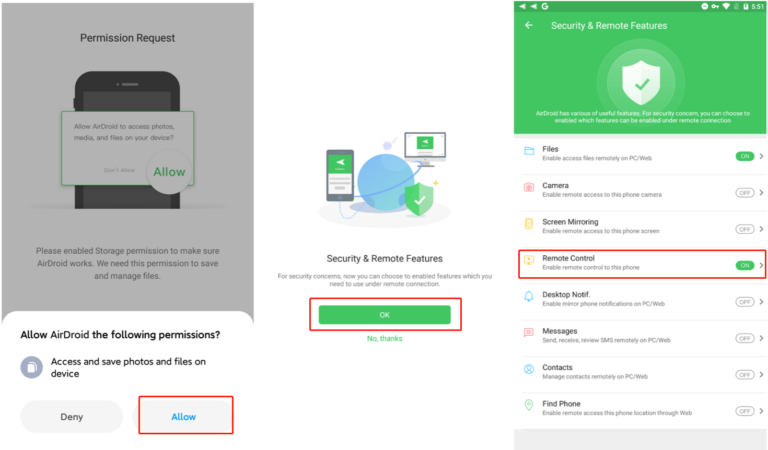
Etapa 3. No cliente de desktop, clique no ícone Telescópio na guia esquerda e escolha seu telefone Android.
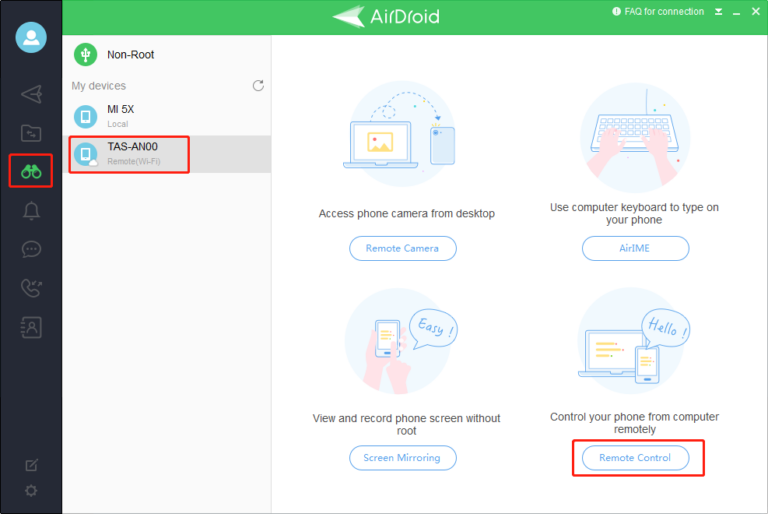
Etapa 4. Por fim, clique em Remote Control (Controle remoto) e pronto. Agora você pode controlar o telefone com o mouse e o teclado.
Observações finais
Resumindo, fazer o root em um dispositivo Android oferece muitas vantagens, mas, ao mesmo tempo, expõe o dispositivo a riscos de segurança. Usando os quatro métodos mencionados acima, qualquer pessoa pode fazer o root no Android sem problemas. Esperamos que você nunca tenha problemas para fazer o root do Note 10 e do Android 11 sem redefinição.
Se você quiser acessar remotamente um telefone Android pelo PC sem fazer o root, use o AirDroid Personal. Ele é fácil de instalar e usar e permite que você execute várias funções úteis no conforto do mouse e do teclado.




Deixar uma resposta.